
26 Beste Trello-Alternativen zum Ausprobieren
- 21 Min read
Sind Sie auf der Suche nach einem kostenlosen Bildschirmrecorder, um Videos von Ihrem Computer oder Smartphone aufzunehmen? Informieren Sie sich über die kostenlosen Optionen, bevor Sie in ein kostenpflichtiges Tool investieren?
Es gibt viele kostenlose Apps für die Bildschirmaufzeichnung, aber nicht alle haben die gleichen Eigenschaften oder bieten die gleiche Funktionalität. Einige sind sehr einfach, während andere erweiterte Funktionen bieten. Wie entscheiden Sie sich also zwischen den heute verfügbaren kostenlosen und kostenpflichtigen Lösungen?
Wenn Sie auf der Suche nach einer kostenlosen Bildschirmaufnahme-App sind, mit der Sie ohne großen Aufwand Bildschirmaufnahmen erstellen können, dann lesen Sie weiter, um herauszufinden, wie sieben der besten kostenlosen Bildschirmaufzeichnungsprogramme im Vergleich abschneiden.
Was ist eine Software für Bildschirmaufnahmen?
Welche Funktionen sollten Sie je nach Ihren Bedürfnissen suchen?
Wie wählt man zwischen verschiedenen Softwareprogrammen für Bildschirmaufnahmen?
die 7 besten kostenlosen Bildschirmaufzeichnungsprogramme 2023
1. Nimbus Capture
2. OBS Studio
3. Screencast-O-Matic
4. Webstuhl
5. Screencastify
6. TechSmith Capture
7. Veed
Mit einer Bildschirmaufzeichnungssoftware können Sie alles aufzeichnen, was auf dem Bildschirm Ihres Laptops oder Desktops passiert. Dazu gehören Mausbewegungen, Klicks, Tastatureingaben und alle anderen Aktionen, die auf Ihrem Computer ausgeführt werden.
Wenn Sie eine kostenlose oder kostenpflichtige Bildschirmaufzeichnungssoftware verwenden, können Sie diese Informationen als Videodatei speichern. Die resultierende Videodatei kann für viele Zwecke verwendet werden, z. B. für Schulungsvideos, Tutorials, Präsentationen und Demos.
Es gibt heute eine Vielzahl von Video- und Bildschirmaufzeichnungssoftware. Einige sind kostenlos, andere kosten Hunderte von Dollar, und wieder andere sind kostenpflichtige Abonnementdienste. Es gibt verschiedene Arten von Bildschirmaufzeichnungssoftware.
Einige Bildschirmaufzeichnungsgeräte funktionieren nur mit Windows-Computern, während andere auch Macs und Linux-Computer unterstützen. Es gibt auch verschiedene Arten von Bildschirmaufzeichnungssoftware, z. B. Screencasting, Bildschirmaufzeichnung und Screen Capturing.
Mit einer Bildschirmaufzeichnungssoftware können Sie das, was auf Ihrem Computerbildschirm geschieht, in einem Videoformat zeigen. Dazu gehören Webseiten, Spiele, Anwendungen, Präsentationen, Programme usw. Wenn Sie an einem Projekt arbeiten, gibt es viele kostenlose Tools für die Bildschirmaufzeichnung, die Sie online nutzen können. Dazu gehören Online-Screencast-Websites, Online-Bildschirmaufzeichnungsanwendungen und sogar eigenständige Bildschirmaufzeichnungssoftware.
Es gibt heute eine Vielzahl von Bildschirmaufzeichnungsprogrammen mit unterschiedlichen Funktionen und Möglichkeiten. Einige Bildschirmaufzeichnungsprogramme bieten grundlegende Funktionen, während andere erweiterte Optionen und Anpassungsmöglichkeiten bieten.

Im Folgenden finden Sie einige wichtige Funktionen, auf die Sie bei der Auswahl einer kostenlosen oder kostenpflichtigen Software für die Bildschirmaufzeichnung achten sollten.
Viele Bildschirmaufzeichnungsprogramme ermöglichen es Ihnen, zusammen mit Ihrem Computerbildschirm auch Audio aufzunehmen. Diese Programme erfordern in der Regel keine Einrichtung oder Konfiguration und sind einfach zu bedienen. Dies ist aus mehreren Gründen wichtig, unter anderem um Zeit zu sparen und Frustration zu vermeiden.
Einige Bildschirmaufzeichnungsprogramme bieten zusätzliche Funktionen, die über die Aufnahme von Audio und Video hinausgehen. Fortgeschrittene Bildschirmaufzeichnungsprogramme verfügen beispielsweise über einen integrierten Editor, mit dem Sie die aufgenommenen Inhalte bearbeiten können, bevor Sie sie auf YouTube, Vimeo, Facebook usw. hochladen. Einige Bildschirmaufnahmeprogramme ermöglichen es Ihnen, Ihre Clips nach der Aufnahme zu bearbeiten. Andere Bildschirmrecorder ermöglichen es Ihnen, Textüberlagerungen, Titel und Übergänge hinzuzufügen.
Die Möglichkeit, Ihre Bildschirmaufzeichnungssoftware individuell anzupassen, ist eine weitere erwägenswerte Funktion. Bei vielen Bildschirmaufzeichnungsprogrammen können Sie Einstellungen wie die Bildrate, die Auflösung, das Seitenverhältnis und sogar die Farbtiefe ändern. Wenn Sie einen fortschrittlichen Bildschirmrecorder mit zusätzlichen Funktionen suchen, sollten Sie prüfen, ob er die Möglichkeit bietet, Aufnahmen anzupassen, Videos zu exportieren und Dateien online zu teilen. Bei vielen Bildschirmrecordern können Sie die Einstellungen anpassen, z. B. die Länge des aufgezeichneten Clips, die Position des Cursors, die Größe des Fensters, den Zeitstempel und andere Präferenzen.
Ein weiterer wichtiger Aspekt ist das Dateiformat, das von der Bildschirmaufzeichnungssoftware unterstützt wird. Die meisten Bildschirmaufzeichnungsprogramme unterstützen MP4-Dateien, was bedeutet, dass sie problemlos auf beliebte Websites für soziale Medien hochgeladen werden können. Wenn ein Bildschirmaufzeichnungsprogramm nicht mehrere Dateiformate unterstützt, sollten Sie überlegen, ob Sie ein Programm benötigen, das MP4 unterstützt, oder ob Sie ein Format bevorzugen, das mit anderen Plattformen kompatibel ist. Bei einigen Bildschirmrecordern können Sie Ihre Aufnahmen in verschiedenen Formaten exportieren, darunter MP4, MOV und GIF.
Auch dies ist ein Faktor, den Sie bei der Auswahl eines Bildschirmrecorders berücksichtigen sollten. Sie sollten sicherstellen, dass die Bildschirmaufzeichnungssoftware sowohl mit Windows- als auch mit Mac-Computern funktioniert. Außerdem sollten Sie wissen, ob das Programm auf verschiedenen Geräten, Betriebssystemen und Browsern getestet wurde. Wenn es mit bestimmter Hardware oder Software nicht gut funktioniert, kann es zu Problemen bei der Aufnahme kommen.
Der Preis ist ein weiterer wichtiger Faktor, der bei der Auswahl einer Bildschirmaufzeichnungssoftware zu berücksichtigen ist. Je nachdem, für welche Art von Bildschirmschreiber Sie sich entscheiden, sind die Preise sehr unterschiedlich. Der Preis der Bildschirmaufzeichnungssoftware sollte die Funktionen und den Grad der Komplexität widerspiegeln. Auch Ihre Nutzungsrate und die Anzahl der Benutzer wirken sich auf die Kosten des von Ihnen gewählten Bildschirmschreibers aus.
Achten Sie auf die Benutzerfreundlichkeit der Bildschirmaufzeichnungssoftware. Es sollte nicht schwierig sein, herauszufinden, wie man die Aufnahme startet und stoppt, die Datei speichert, sie auf eine Website hochlädt und sie für Teammitglieder oder Kunden freigibt. Je benutzerfreundlicher die Bildschirmaufzeichnungssoftware ist, desto mehr werden Sie sie nutzen.
Dies ist ein weiterer wichtiger Faktor, den Sie bei der Auswahl einer Bildschirmaufzeichnungssoftware berücksichtigen sollten. Eine hochwertige Software für die Bildschirmaufzeichnung produziert in der Regel besser aussehende Videos als eine minderwertige Version. Dies ist jedoch nicht immer der Fall. Manchmal liefern Versionen mit geringerer Qualität hochwertigere Ergebnisse. Einige Rekorder bieten qualitativ hochwertige Aufnahmen, während andere Clips mit geringerer Auflösung aufzeichnen. Je nach Bedarf können Sie sich für ein Programm entscheiden, das in High Definition oder nur in Standardauflösung aufzeichnet.
Mit einigen Bildschirmrecordern können Sie Ihre Aufnahmen direkt online weitergeben. Bei anderen können Sie Dateien auf Cloud-Speicherdienste wie Dropbox oder OneDrive hochladen. Wenn Sie Wert darauf legen, dass Sie Ihre Aufnahmen schnell und einfach weitergeben können, sollten Sie nach einer Bildschirmaufzeichnungssoftware suchen, die diese Optionen bietet.
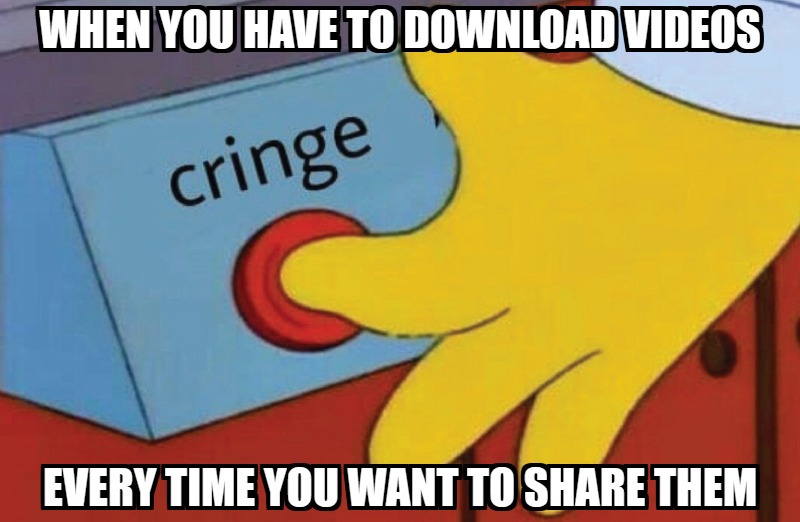
Ein weiterer zu berücksichtigender Faktor ist der Speicherplatz, der zum Speichern von Dateien benötigt wird. Während einige Bildschirmaufzeichnungsprogramme die Speicherung großer Datenmengen ermöglichen, sind andere auf kleinere Größen beschränkt. Wenn Sie Ihre Videos auf Websites wie YouTube, Vimeo oder Facebook hochladen möchten, sollten Sie eine Bildschirmaufzeichnungssoftware wählen, mit der Sie größere Dateien erstellen können.
Mit diesen Funktionen im Hinterkopf können Sie Ihre Optionen eingrenzen und den perfekten Bildschirmrecorder für Ihre Bedürfnisse auswählen.
Die Wahl der richtigen Bildschirmaufzeichnungssoftware ist entscheidend für die Erstellung hochwertiger Videos. Es gibt mehrere Faktoren, die Ihre Entscheidung für eine Bildschirmaufzeichnungssoftware beeinflussen können. Hier sind einige Faktoren, die Sie berücksichtigen sollten.
Es gibt zwar kostenlose Software für die Bildschirmaufzeichnung, aber sie bietet nicht so viele Funktionen wie die kostenpflichtigen Programme. Das bedeutet, dass Sie für zusätzliche Funktionen extra bezahlen müssen. Wenn Sie für eine Bildschirmaufzeichnungssoftware bezahlen, können Sie Zeit und Mühe sparen.
Das Lesen von Nutzerbewertungen ist eine hervorragende Möglichkeit, die Qualität einer Bildschirmaufzeichnungssoftware zu bestimmen. Anhand von Bewertungen können Sie sich über die Vor- und Nachteile eines bestimmten Bildschirmaufzeichnungsprogramms informieren. Es ist auch hilfreich, die Rückmeldungen von Kunden zu lesen, um zu sehen, was sie über ihre Erfahrungen mit einem Bildschirmaufzeichnungsprogramm denken.
Dies ist ein weiterer wichtiger Aspekt, den Sie beim Kauf einer Bildschirmaufzeichnungssoftware berücksichtigen sollten. Achten Sie auf einen Bildschirmrecorder, der klare Audio- und Videoaufnahmen liefert. Vermeiden Sie außerdem Bildschirmaufzeichnungsprogramme, deren Bedienung ein hohes Maß an technischem Wissen erfordert.
Suchen Sie nach einer Bildschirmaufzeichnungssoftware mit einer starken Benutzergemeinschaft, die bereit ist, Fragen zu beantworten und Probleme zu beheben. Sie sollten auch in den Support-Foren nachsehen, ob andere Kunden Probleme mit den aufgezeichneten Videos hatten.
Viele Bildschirmaufnahmeprogramme verfügen über integrierte Videoeditoren. Mit diesen Tools können Sie unerwünschte Teile Ihrer Videos herausschneiden, bevor Sie sie auf Websites hochladen. Andere Bildschirmaufzeichnungsprogramme bieten komplexere Bearbeitungstools, mit denen Sie Effekte und Übergänge zu Ihren Videos hinzufügen können.
Wenn Sie sich für eine Software zur Bildschirmaufzeichnung entscheiden, können Sie mit kostenlosen Versionen verschiedener Bildschirmaufzeichnungsprogramme beginnen, um sie auszuprobieren. Sobald Sie entschieden haben, welches Programm am besten funktioniert, können Sie die kostenlose Version weiter nutzen oder ein Upgrade durchführen, wenn die kostenpflichtige Version Funktionen bietet, die Sie benötigen und die in der kostenlosen Version nicht verfügbar sind.
Hier sind sieben der besten kostenlosen Bildschirmrecorder, die heute verfügbar sind und die Sie testen können, um festzustellen, ob sie Ihrem Anwendungsfall entsprechen. Sie können bei allen Programmen ein kostenloses Konto einrichten, um ihre Online-Bildschirmaufzeichnungsfunktionen zu testen.
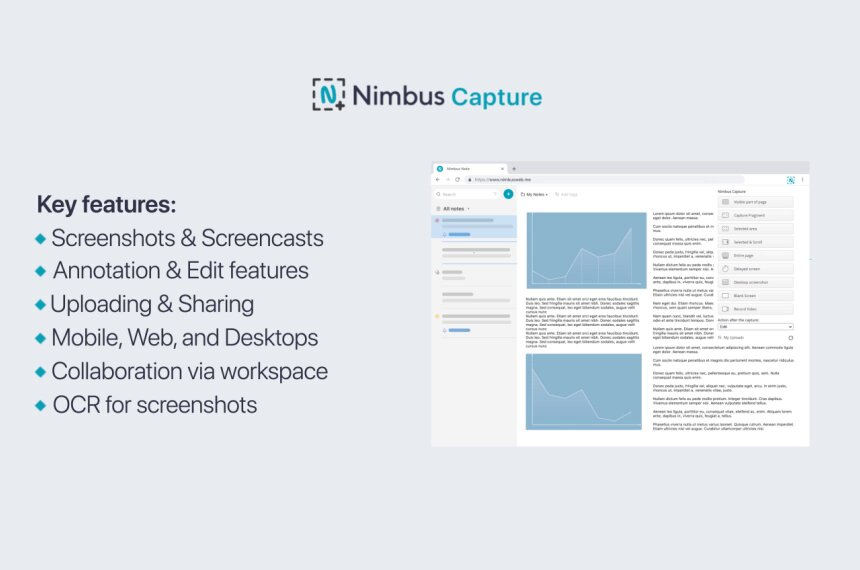
Mehr als ein einfacher kostenloser Bildschirmrekorder, Nimbus Capture ermöglicht es Ihnen, Ihren Bildschirm aufzuzeichnen, Screenshots zu machen und Webseiten mitzuschneiden.
Dies ist ein leistungsfähiger kostenloser Bildschirmrekorder, denn mit Nimbus Capture können Sie:
Mit dem kostenlosen Nimbus Capture während Sie andere Anwendungen der Nimbus-Produktfamilie verwenden, ist eine großartige Option und wird Ihnen helfen, Ihre Produktivität zu steigern. Sie können diese Website besuchen um noch heute loszulegen.
Probieren Sie Nimbus Capture aus, um Ihren Bildschirm schnell, einfach und in hoher Qualität aufzuzeichnen!
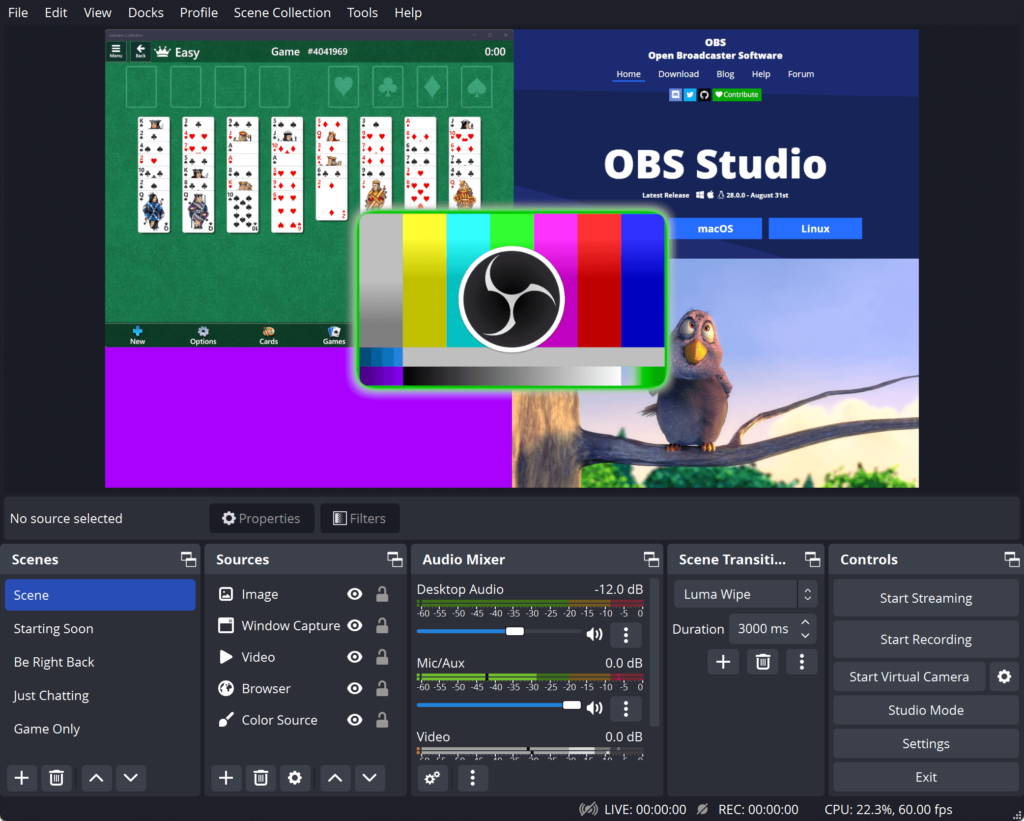
Dies ist ein Open-Source-Bildschirmrekorder, der ohne Einschränkungen kostenlos genutzt werden kann. OBS Studio ist eine kostenlose Bildschirmaufzeichnungssoftware, die speziell für das Streaming von Online-Inhalten entwickelt wurde. Sie unterstützt Live-Übertragungen und Offline-Wiedergabe.
OBS Studio ist eine vielseitige, kostenlose Bildschirmaufzeichnungssoftware, mit der Sie Live-Streaming-Videos von jedem Gerät, einschließlich Smartphones, Tablets, Laptops und Desktop-Computern, aufnehmen können. Die Software funktioniert unter Windows, Mac und Linux.
Mit der kostenlosen OBS Studios Software können Sie:
Ein großer Nachteil von OBS Studio ist die steile Lernkurve. Obwohl die Software kostenlos ist, müssen Sie über grundlegende Kenntnisse von Streaming-Diensten und Streaming-Terminologie verfügen, was bei vielen Menschen nicht der Fall ist.
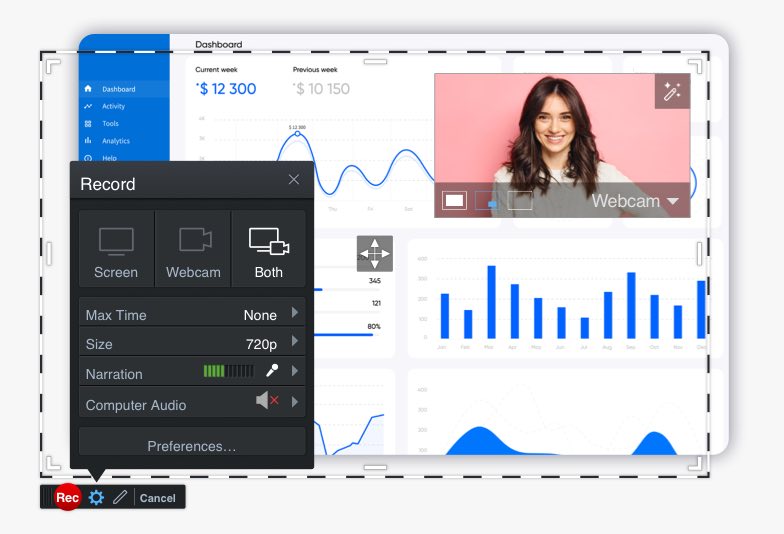
Wenn Sie einen kostenlosen webbasierten Bildschirmrecorder suchen, dann ist Screencast-O-Matic eine weitere Alternative. Dabei handelt es sich um einen Bildschirmrekorder, mit dem Sie Videos und Bilder erstellen, bearbeiten und mit ihnen kommunizieren können.
Mit der kostenlosen Version von Screencast-O-Matic können Sie:
Der Nachteil des kostenlosen Screencast-O-Matic-Plans ist, dass die Videos mit einem Wasserzeichen versehen sind und die Länge der Videos, die Sie erstellen können, begrenzt ist.
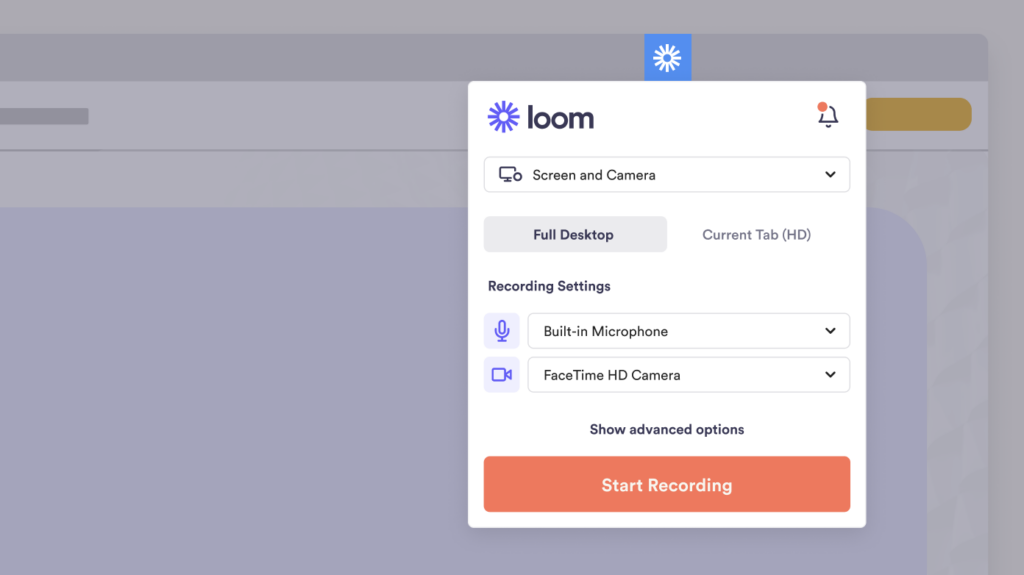
Eine weitere kostenlose App für Bildschirmaufnahmen, Loom, ist ein leistungsstarkes Tool, mit dem Sie Ihre Bildschirmaktivitäten aufzeichnen können. Mit Loom können Sie:
Die Hauptnachteile von Loom sind:
Auch wenn Loom ein beliebter kostenloser Bildschirmrekorder ist, sind die Möglichkeiten mit dem kostenlosen Tarif begrenzt.
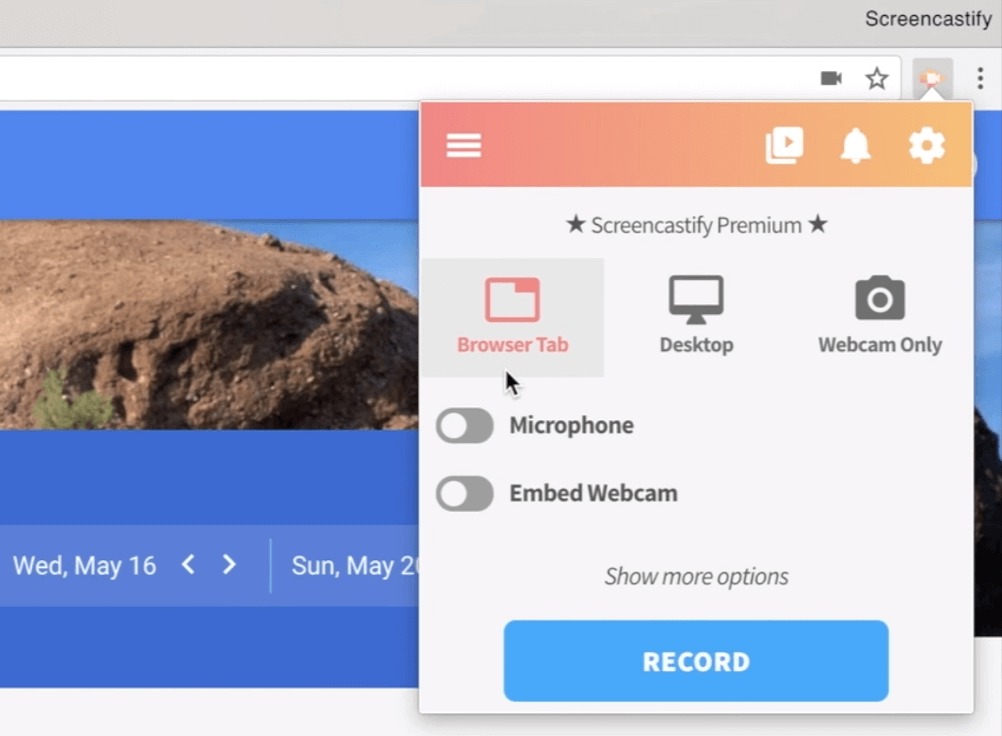
Dies ist ein weiterer kostenloser Bildschirmrekorder, mit dem Sie Videos aufnehmen, bearbeiten und weitergeben können. Screencastify ist eine hervorragende Software zur Bildschirmaufzeichnung, mit der Benutzer ihre Desktop-Aktivitäten aufzeichnen können. Es ist ideal für die Erstellung von Lernvideos und anderen Lehrmaterialien.
Mit Screencastify können Sie:
Die Hauptnachteile von Screencastify sind:
Screencastify ist zwar schon seit vielen Jahren auf dem Markt, aber um das Beste aus der Software herauszuholen, müssen Sie ein Upgrade vom kostenlosen Tarif erwerben.
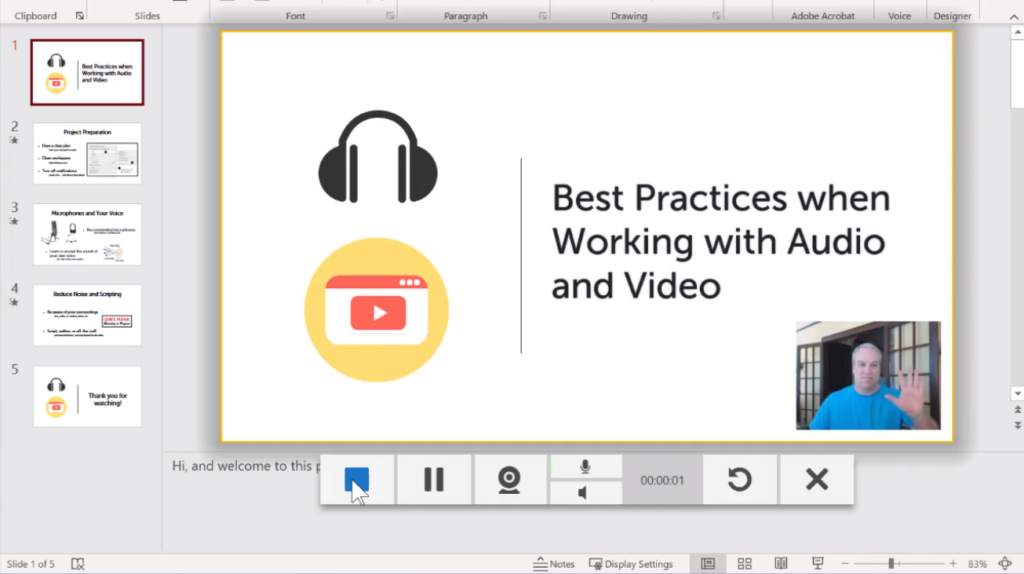
Die kostenlose Software TechSmith Capture, die aus Jing hervorgegangen ist, erleichtert das Trainieren, Lehren und visuelle Erklären von Dingen.
Als moderner, kostenloser Screen Capture und Screen Recorder können Sie mit TechSmith Capture:
Die Hauptnachteile der kostenlosen TechSmith Capture Software sind:
Obwohl die Entwicklung dieses kostenlosen Tools vorangetrieben wird, ist TechSmith Capture möglicherweise langfristig kein brauchbarer Bildschirmrecorder.
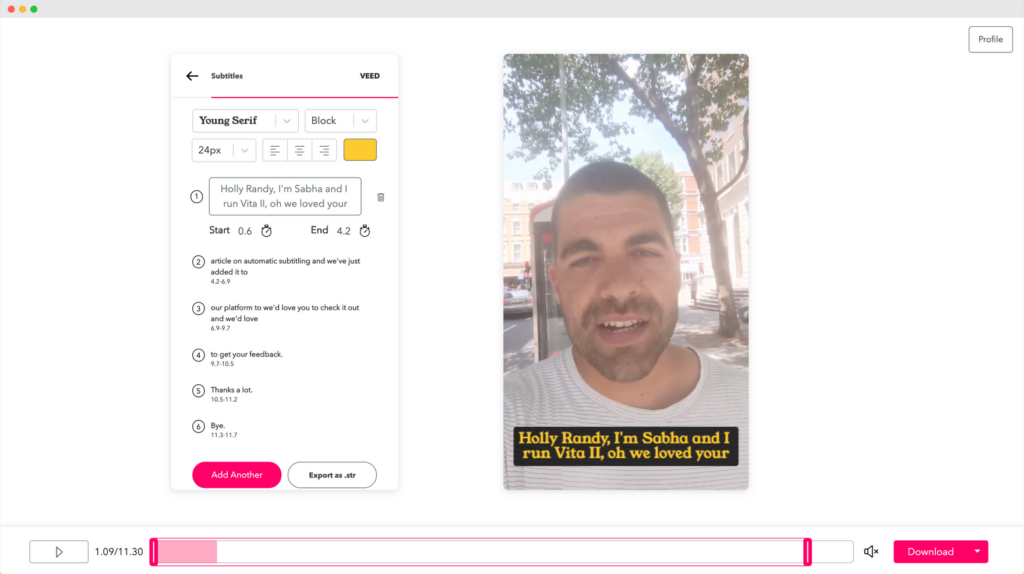
Ein weiterer bekannter kostenloser Bildschirmrekorder, Veed, ermöglicht es Ihnen, Ihren Bildschirm online aufzuzeichnen und festzuhalten. Veed funktioniert auf Windows- und Mac-Computern und eignet sich am besten für Videobotschaften, Erklärungsvideos und Videopräsentationen.
Die wichtigsten Merkmale von Veed sind:
Die Hauptnachteile von Veed sind:
Veed ist zwar ein nützlicher kostenloser Bildschirmrekorder, aber der kostenlose Tarif hat viele Einschränkungen, wenn Sie hochwertige Videos erstellen möchten.
Zusammenfassend lässt sich sagen, dass Sie auf der Suche nach einem kostenlosen Bildschirmaufzeichnungsprogramm jetzt viele Möglichkeiten haben. Denken Sie immer daran, dass ein kostenloser Bildschirmrecorder zwar Ihre kurzfristigen Anforderungen erfüllen kann, dass Sie aber, wenn Sie regelmäßig professionelle Bildschirmaufnahmen machen wollen, eventuell eine kostenpflichtige Option in Betracht ziehen müssen.
Manchmal möchten Sie vielleicht nur einen Screenshot weitergeben und benötigen ein schnelles und einfach zu bedienendes Tool. Zum Glück gibt es das! In diesem Blogbeitrag finden Sie die sieben besten Chrome-Erweiterungen für Bildschirmaufnahmen diesem Blogbeitrag.
Sie wissen, dass Sie Ihre Prioritäten besser verwalten können, aber Sie tun sich trotzdem schwer? Unter diesem Blogbeitragerfahren Sie, wie Sie Ihre Produktivität mit Tipps zur besseren Nutzung Ihrer Zeit verbessern können.
Wenn Sie diesen Artikel hilfreich fanden, teilen Sie ihn bitte, damit auch andere davon profitieren können.
Besuchen Sie die Nimbus Twitter Seite für die neuesten Nachrichten und Updates!
Haftungsausschluss
Andere Parteien als Nimbus Platform™ können Produkte, Dienstleistungen, Empfehlungen oder Ansichten auf der Nimbus Platform™ Website anbieten (“Material von Dritten”). Nimbus Platform™ ist nicht verantwortlich für die Prüfung oder Bewertung solcher Materialien Dritter und übernimmt keine Gewähr für die Materialien Dritter. Links zu solchen Materialien Dritter dienen Ihrer Bequemlichkeit und stellen keine Befürwortung dieser Materialien Dritter dar.
Found it useful? Share the article with your community
Get weekly tips and insights on how to grow your business